- パート1:録音ソフトを使って、Spotify音楽の録音のやり方と欠点
- パート2:TuneMobie Spotify Music Converter:プロのSpotify録音ソフト
- パート3:Spotify音楽を一気に録音して、MP3/M4Aとして保存する方法
録音ソフトを使って、Spotify音楽の録音のやり方と欠点
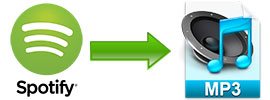
周知のように、Spotifyは無料版のSpotifyフリーと有料版のSpotifyプレミアムの二つのプランを提供しています。Spotifyフリーは曲のダウンロードに対応していません。Spotifyプレミアムなら、ダウンロードした曲は暗号化されたOggファイルです。つまり、どのプランを利用しても、Spotify音楽は普通の音楽ファイルと同じように変換することができません。その場合、Spotify音楽を保存するに、録音ソフトを使用することしかありません。
WindowsとMacでも色々な録音ソフトがありますので、一曲または数曲のSpotify音楽を録音するには難しいことではありません。Spotifyで音楽の再生を開始すると、録音ボタンをクリックして、録音を開始します。曲の再生が終わったら、すぐに録音停止ボタンをクリックすると、録音ファイルは保存されます。しかし、普通の録音ソフトはSpotifyに最適化されていませんので、色々な欠点があります。
ここではVectorの大賞を取得して、録音ソフトの中でも広く認められているLeawo Music Recoderを例として紹介します。
Spotify録音の問題1:タグ情報の保存
タグ情報とは曲名、アルバム、アーティスト、アートワーク(ジャケット)などの曲の基本情報です。これらの情報がないと、曲もただの音声ファイルになって、音楽ファイルになりません。普通の録音ソフトを利用して、Spotify音楽を録音すると、最大の問題は曲のタグを保持できないことです。一部流行っている英語・日本語の曲なら、タグ情報を自動的に追加できますが、大部分の曲なら、タグ情報が見つかりませんので、曲の情報を追加するに、手動で編集する必要があります。これはかなりの時間がかかります。
Leawo Music Recorderを利用して、Spotifyアプリで、「日本Top 50」のプレイリストにある「YOASOBI - 夜に駆ける」と「Ado - うっせぇわ」の二つの曲を録音すると、「Ado - うっせぇわ」の録音の時、「タグ情報が見つかりません」泣き顔が表示されます。日本Top 50にある曲のタグ情報も取得できないなんて、他のSpotifyの曲の録音は到底想像できないものとなります。
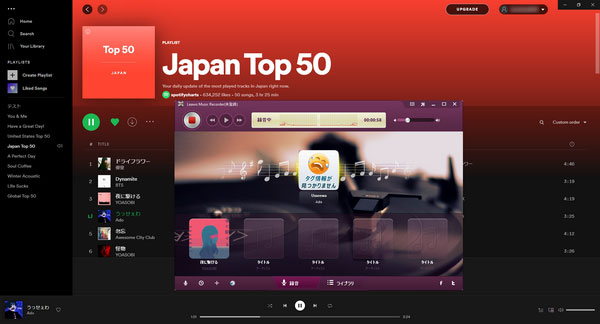
Spotify録音の問題2:曲の分割
曲によって、最後の無音部分の長さは違います。普通の録音ソフトは、曲を連続で再生する時、一つの曲の最後にある無音部分の長さによって、録音を分割するか分割しないか、実行します。たとえば、Leawo Music Recorderの設定で、デフォルトの設定では無音部分を0.2秒に指定します。ただし、もし曲の無音部分は0.2秒より短いなら、録音は分割されなくて、二つの曲は一つの曲として結合されます。もし曲の再生中に無音部分も0.2秒より長いなら、一つの曲は二つの曲に分割されます。つまり、この無音部分は短く設定して、長く設定してもダメです。
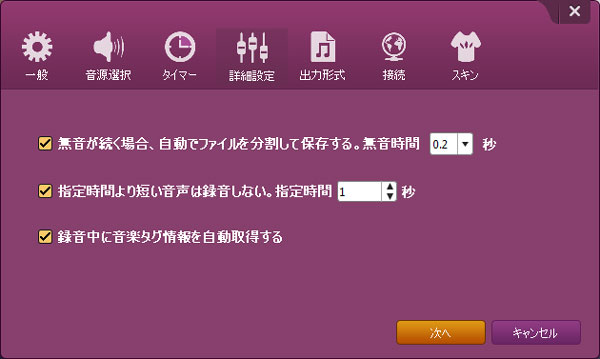
曲の分割の問題を解決するに、手動で録音の開始・停止ボタンをクリックすればいいです。ただし、こうしたら、録音の期間、繰り返してクリックする必要があって、パソコンから離れることもできません。
Spotify録音の問題3:時間の消耗
Spotify録音は倍速に対応していません。Spotifyの曲を再生しながら、録音するため、一曲を録音するに、少なくとも曲の長さと同じ時間が必要です。他の処理も必要だったら、かかる時間は曲の合計時間よりも長いです。効率は低いです。
どの欠点でも色々な不便さをもたらします。こられの欠点を全部回避して、簡単にSpotify音楽をMP3、M4Aとして保存できる録音ソフトがありますか。幸いなことに、TuneMobie Spotify Music ConverterというプロのSpotify録音ソフトがあります。
TuneMobie Spotify Music Converter:プロのSpotify録音ソフト
現在、Spotify音楽変換ソフトを名乗っているコンバーターは実際にSpotify録音ソフトです。TuneMobie Spotify Music ConverterはSpotifyアプリと連動するSpotify録音ソフトであり、Spotify音楽をバックグラウンドで再生しながら、Spotifyの曲のタグ情報を保持したまま、曲ごとに自動的に分割して、MP3/M4A/WAVとして保存できます。普通の録音ソフトを使って、Spotify音楽を録音する時の欠点を回避できます。更に、このSpotify録音ソフトは使いやすいインターフェースと充実した機能を搭載しています。

- Spotifyフリー・プレミアムに関わらず、Spotifyの曲、アルバムとプレイリストを変換
- Spotify音楽を汎用性の高いMP3、M4A、WAVなどの出力形式に変換
- ドラッグ&ドロップまたはリンクのコピペーでSpotify音楽を変換リストに追加
- Spotify音楽の曲名、アルバム、アーティスト、トラック番号とアートワークを丸ごと保持
- フリー版の広告音声を自動的にスキップ、プレミアム版のOgg VorbisのDRM保護を解除
- 出力ファイルをアルバム、アーティスト、アーティスト/アルバムのフォルダに整理
- 曲名、アルバム、アーティスト、トラック番号、ハイフン、スペースなどで出力を一括で改名
- 出力音声のパラメータを自由にカスタム、音量調整にも対応
- 最新のWindows、macOSとSpotifyアプリケーションに対応
TuneMobie Spotify Music Converterの無料体験版は曲ごとに三分まで録音・変換できます。Spotify録音ソフトを探している方は、ぜひTuneMobie Spotify Music Converterをダウンロードして試しましょう。
Spotify音楽を一気に録音して、MP3/M4Aとして保存する方法
TuneMobie Spotify Music Converterを利用して、Spotifyの曲、アルバム或いはプレイリストを録音して、MP3/M4A/WAVとして保存する方法は非常に簡単です。幾つかのクリックで完成できます。
ステップ1:TuneMobie Spotify Music Converterを起動
このSpotify録音ソフトを実行すると、Spotifyも自動的に起動されます。録音の期間、Spotifyを操作しないでください。また、録音の完了まで、Spotifyを閉じないでください。
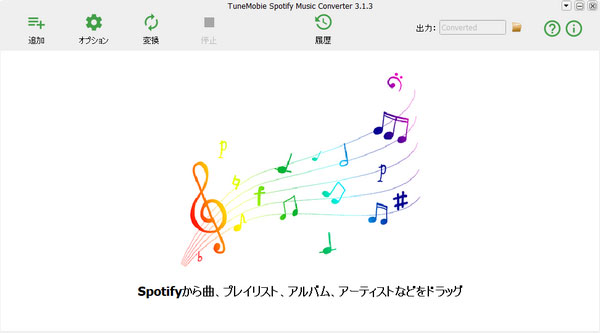
ステップ2:Spotify音楽を追加と選択
このSpotify録音ソフトに音楽を追加するに、ドラッグ&ドロップまたはリンクのコピペーなど二つの方法があります。
ドラッグ&ドロップ:SpotifyとSpotify Music Converterを同時に表示させて、Spotifyから曲、アルバムとプレイリストをドラッグして、Spotify Music Converterのインターフェースにドロップしたら、曲を一括で追加できます。
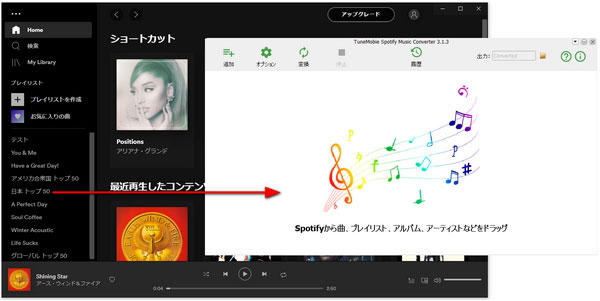
リンクのコピペー:Spotifyの曲、プレイリストとアルバムを右クリックして、表示されたメニューの「シェアする」に移動して、曲、プレイリストとアルバムのリンクをコピーできます。後、Spotify Music Converterのインターフェースにある「追加」ボタンをクリックして、表示された画面でコピーしたを左下の空欄にペーストして、追加ボタンをクリックすると、Spotify音楽を追加できます。
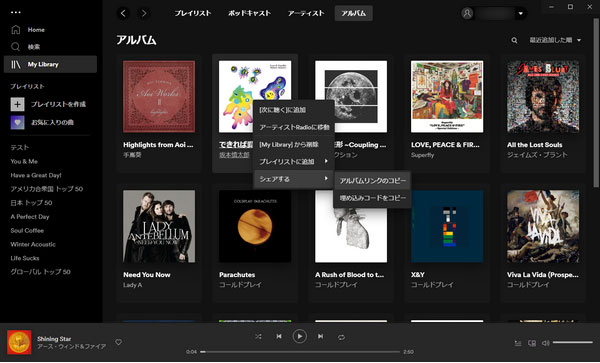
いずれの方法でもプレイリストとアルバムにある全ての曲は検出されて、追加した曲の選択画面が表示されます。
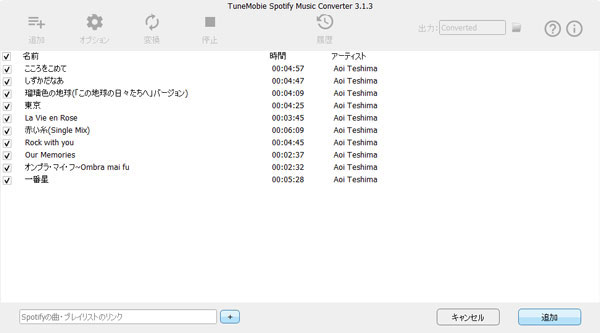
デフォルトでは全ての曲はチェックされます。もちろん、気にいらない曲のチェックを外しても可能です。曲の選択後、追加ボタンをクリックすると、曲は変換リストに追加されます。
ステップ3:録音形式をMP3、M4Aなどに設定
デフォルト設定は320kbpsのMP3ファイルとして保存されます。オプションをクリックしたら、M4A、WAVまたはFLACなどの録音形式を選択することも可能です。
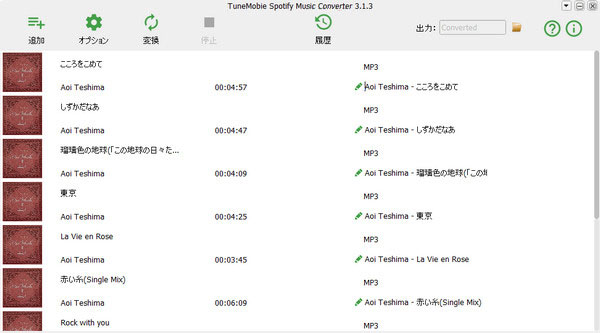
ステップ4:録音と変換を開始
「変換」ボタンをクリックすると、Spotifyの曲、アルバムまたはプレイリストを再生しながら、録音して、MP3またはM4Aなど指定の音声形式として保存する作業が始まります。履歴ボタンをクリックして、出来上がった録音ファイルが表示されます。フォルダアイコンをクリックして、出力先を開けます。
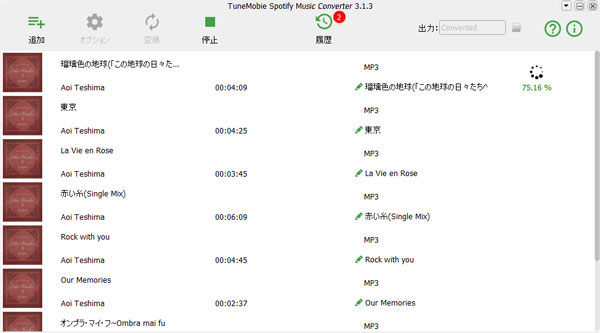
これで、わずかのクリックで複数のSpotifyの曲を一気に録音して、自動的に曲を分割して、曲の情報を保持したまま、MP3、M4Aなどの汎用の音楽形式として保存できます。専用のSpotify録音ソフトであるため、他の録音ソフトと比べると、遥かに便利です。好きなSpotifyの曲を録音して、MP3、M4Aとして保存して利用したい方は、ぜひTuneMobie Spotify Music Converterを試してください。